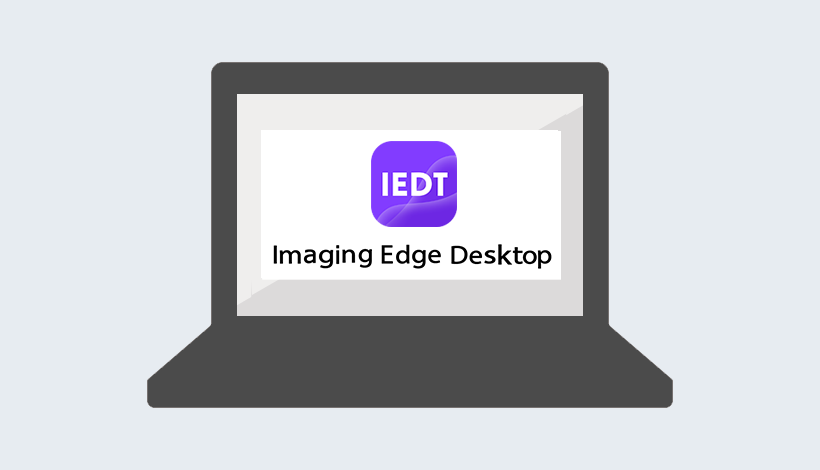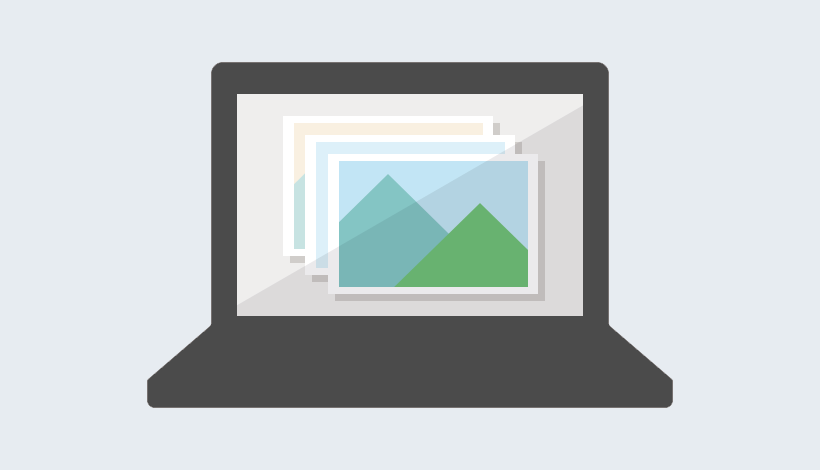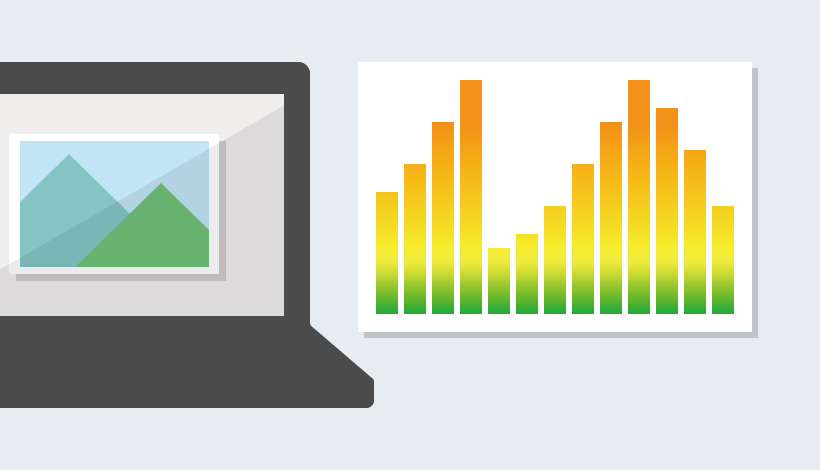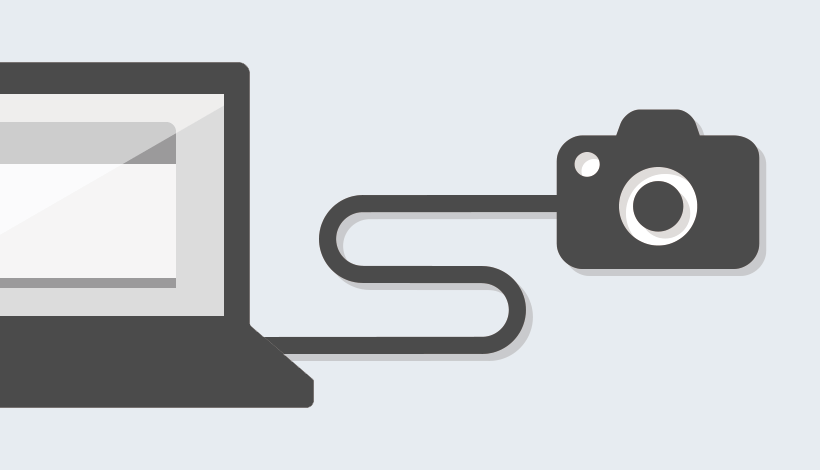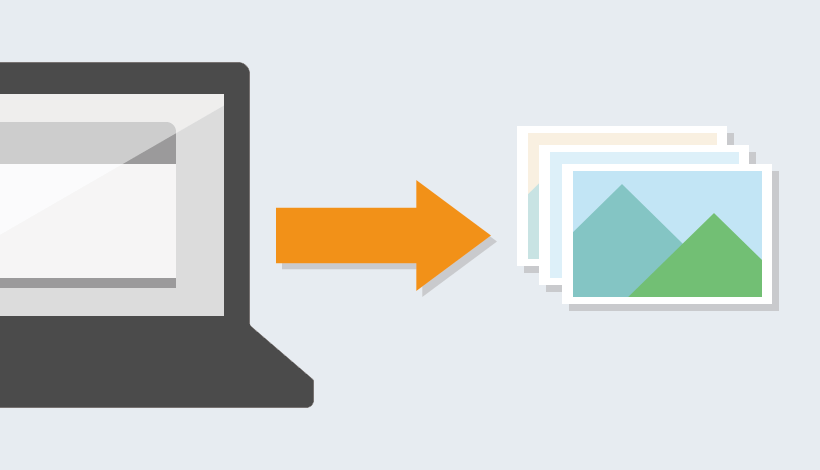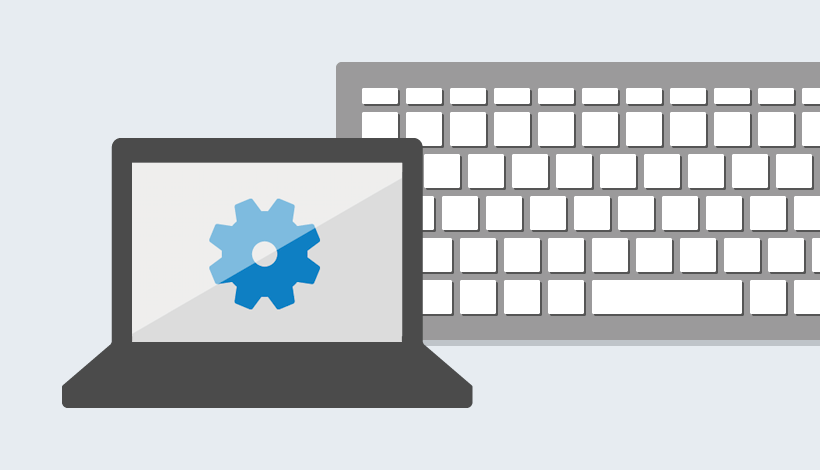Selección de imágenes (acercar, un paso adelante, y filtro)
Cuando ha tomado muchas imágenes y necesita comparar o seleccionar imágenes, además de la visualización de miniaturas o la visualización de comparación, puede resultarle útil acercar o filtrar (valorar) las imágenes.
Acercar imágenes
En la presentación de vista previa y visualización de comparación, puede acercar imágenes y comprobar fácilmente si están enfocadas. Para cambiar la relación de zoom, utilice el control 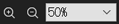 de la parte superior de la pantalla o pulse las teclas de dirección derecha e izquierda mientras mantiene pulsada la tecla Ctrl*2.
de la parte superior de la pantalla o pulse las teclas de dirección derecha e izquierda mientras mantiene pulsada la tecla Ctrl*2.
*2 Esta es la tecla Comando para un Mac.
Un paso adelante
Puede avanzar un paso adelante o retroceder un paso atrás por las imágenes consecutivamente pulsando las teclas de dirección derecha e izquierda. Si acerca una imagen y después pulsa la tecla de dirección derecha o izquierda, puede desplazarse por las imágenes en el estado acercado.
Además, si las imágenes han sido tomadas con una cámara*1 compatible con la función para visualizar durante la reproducción el cuadro de enfoque usado cuando se hizo la toma, puede desplazarse por las imágenes con la visualización centrada en el cuadro de enfoque pulsando la tecla de dirección derecha o izquierda mientras mantiene pulsada las teclas de mayúsculas y Ctrl*2.
*1 Consulte el elemento “Visualización del cuadro de enfoque en Viewer” en la página Dispositivos compatibles.
Dispositivos compatibles
*2 Esta es la tecla Comando para un Mac.
Ejemplos de un paso adelante por las imágenes tomadas con una cámara compatible con “Visualización del cuadro de enfoque en Viewer”
Imágenes como se han tomado

Un paso adelante por las imágenes acercadas usando solo las teclas de dirección derecha e izquierda
Las imágenes acercadas se visualizan en la misma posición dentro del cuadro

Un paso adelante por las imágenes acercadas usando las teclas de dirección derecha e izquierda con las teclas de mayúsculas y Ctrl*2 pulsadas
Las imágenes acercadas se visualizan centradas en el cuadro de enfoque usado cuando se hizo la toma
*2 Esta es la tecla Comando para un Mac.

Filtrado de imágenes (valoración)
Puede filtrar imágenes según 5 valoraciones o etiquetas de color. También puede revelar todas las imágenes filtradas a la vez.
-
Utilice cualquiera de los métodos siguientes para añadir una valoración o una etiqueta de color a una imagen.
- Visualice la imagen que quiere valorar. A continuación, pulse
 para ajustar el número de marcas de estrellas.
para ajustar el número de marcas de estrellas. - Visualice la imagen a la que quiere añadir una etiqueta de color. A continuación, pulse
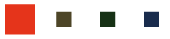 para asignar la etiqueta del color deseado.
para asignar la etiqueta del color deseado.
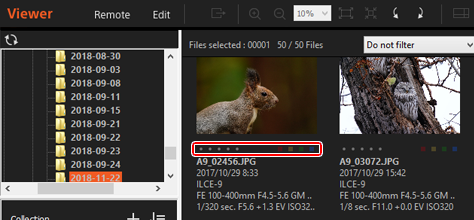
- Visualice la imagen que quiere valorar. A continuación, pulse
-
Filtre varias imágenes para procesar al mismo tiempo utilizando la lista desplegable de valoraciones, la etiqueta de color deseada, o la lista de formato de archivo desplegable en la parte inferior de la barra de herramientas.
Solamente se visualizan miniaturas de las imágenes que cumplen las condiciones de los filtros.
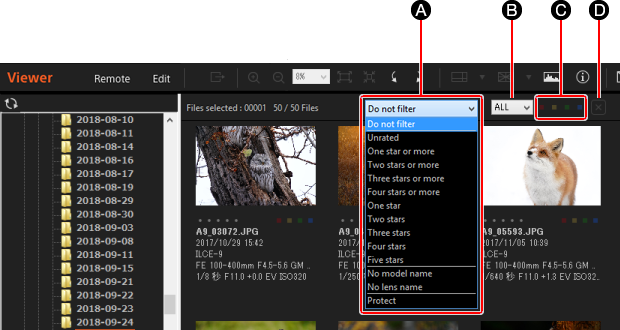
-
A Valoración
Seleccione la valoración (número de marcas de estrellas), nombre del modelo o nombre del objetivo que desee utilizar para el filtrado. Puede cancelar el filtro seleccionando [No filtrar].
-
B Formato de archivo
Seleccione un formato de archivo para filtrar.
-
C Etiqueta de color
Seleccione la etiqueta de color para filtrar.
-
D Botón Borrar
Cancela todos los filtros. Se visualizan miniaturas de todas las imágenes.
-
Sugerencia
- Para revelar todas las imágenes filtradas a la vez, seleccione todos los datos RAW que desee revelar y, a continuación, pulse el botón [Export]. [Detalles]
- Para utilizar valoraciones que establezca en Viewer para otro software que sea compatible con XMP (como Adobe Lightroom), seleccione [Exportar la valoración y la etiqueta de color a la información de XMP] en el menú [Archivo].